Laptop merupakan perangkat elektronik yang memerlukan perawatan khusus, salah satunya dengan memantau suhu operasionalnya. Pemeriksaan suhu laptop secara berkala penting untuk mencegah overheat yang dapat mengganggu kinerja perangkatmu.
Namun, pengecekan temperatur laptop tidak bisa dilakukan sembarangan. Ada langkah-langkah tertentu yang harus diikuti agar perangkat bisa bekerja dengan optimal. Artikel ini akan membahas cara-cara efektif untuk memeriksa suhu laptop dan menghindari overheat, mari simak.
Suhu Normal dan Maksimal Laptop
Setiap laptop memiliki batas suhu operasional yang berbeda, terutama dipengaruhi oleh jenis prosesor yang digunakan. Umumnya, batas maksimal temperatur laptop adalah 75°C. Melebihi batas ini dapat menyebabkan penurunan kinerja dan potensi kerusakan.
Saat tidak digunakan, temperatur normal laptop berkisar antara 35°C – 65°C. Ketika digunakan untuk menjalankan aplikasi atau game berat, suhu normalnya bisa mencapai 65°C – 90°C. Pada laptop biasa, batas maksimal suhu adalah 80°C. Melebihi suhu ini dapat menyebabkan laptop menjadi blank atau macet karena overheating.
Cara Cek Suhu Laptop
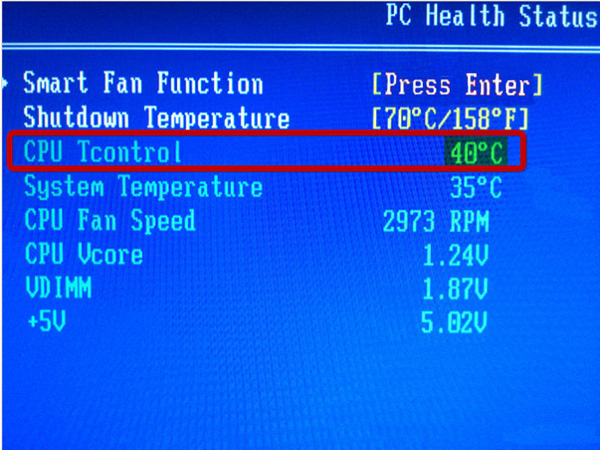
Saat laptop terasa panas, penting untuk segera memeriksa suhunya guna mencegah overheat yang dapat merusak perangkat. Berikut beberapa cara yang bisa kamu coba untuk cek temperatur laptop dengan detail langkah-langkahnya.
Melalui BIOS
BIOS (Basic Input Output System) adalah sistem bawaan dari Windows yang dapat digunakan untuk memeriksa temperatur laptop. Berikut adalah langkah-langkah lengkapnya:
- Matikan Laptop
- Nyalakan laptop kembali.
- Saat laptop mulai booting, tekan tombol F2 (atau tombol lain sesuai dengan merk laptop seperti DEL, ESC, atau F10) untuk masuk ke menu BIOS.
- Tunggu hingga kamu masuk ke antarmuka BIOS.
- Di dalam menu BIOS, carilah bagian informasi sistem yang menunjukkan suhu CPU atau perangkat keras lainnya.
- Setelah mendapatkan informasi yang diperlukan, tekan tombol exit untuk keluar dari BIOS dan restart laptop.
Menggunakan BIOS memberikan informasi dasar tentang temperatur tanpa memerlukan aplikasi tambahan, tetapi hanya bisa diakses saat laptop dalam proses booting.
Gunakan Core Temp
Aplikasi Core Temp adalah salah satu aplikasi ringan yang dapat digunakan untuk memeriksa temperatur laptop secara real-time. Berikut cara menggunakannya:
- Kunjungi situs resmi Core Temp dan unduh aplikasinya.
- Instal Core Temp di laptopmu dengan mengikuti petunjuk instalasi.
- Buka aplikasi setelah proses instalasi selesai.
- Pada jendela utama aplikasi, kamu akan melihat informasi detail mengenai suhu CPU di bagian temperature readings.
Core Temp tidak hanya menampilkan suhu CPU, tetapi juga memberikan data mengenai penggunaan CPU, kecepatan kipas, dan tegangan yang digunakan.
Gunakan HWMonitor
HWMonitor adalah aplikasi yang komprehensif untuk memantau temperatur laptop, baik untuk CPU maupun GPU. Berikut langkah-langkah penggunaannya:
- Kunjungi situs resmi HWMonitor dan unduh aplikasinya.
- Pasang aplikasi tersebut di laptopmu.
- Jalankan HWMonitor setelah instalasi selesai.
- Aplikasi akan menampilkan berbagai informasi terkait suhu komponen laptop seperti CPU, GPU, dan hard drive.
HWMonitor memberikan data rinci tentang suhu serta voltase dan kecepatan kipas, sehingga sangat berguna untuk analisis yang lebih mendalam.
Gunakan CPU Thermometer
CPU Thermometer adalah aplikasi lain yang bisa kamu gunakan untuk mengecek suhu laptop. Berikut cara menggunakannya:
- Download aplikasi CPU Thermometer dari situs resminya.
- Instal aplikasi tersebut di laptopmu.
- Buka aplikasi setelah proses instalasi selesai.
- Pada bagian temperatures, kamu akan melihat informasi mengenai suhu CPU laptopmu.
CPU Thermometer menampilkan temperatur setiap inti prosesor, memberikan gambaran jelas tentang kondisi termal perangkatmu.
Pentingnya Memantau Suhu Laptop
Menjaga temperatur laptop tetap stabil sangat penting untuk menjaga kinerja dan mencegah kerusakan. Laptop yang terlalu panas dapat menyebabkan berbagai masalah seperti keyboard tidak berfungsi, suara kipas yang berisik, dan layar yang freeze.
Temperatur laptop yang tinggi dapat merusak komponen hardware dan menyebabkan crash atau shutdown mendadak. Untuk menghindari hal ini, pastikan untuk memonitor temperatur laptop secara berkala dan hindari penggunaan yang berlebihan atau meletakkan laptop di permukaan panas.
Rekomendasi Aplikasi Cek Suhu Laptop
Selain aplikasi yang telah disebutkan, berikut beberapa rekomendasi aplikasi lain untuk cek temperatur laptop:
- Speccy
Speccy adalah aplikasi yang memberikan informasi lengkap tentang suhu laptop dan spesifikasi CPU, seperti hard disk, VGA, dan RAM. - Open Hardware Monitor
Aplikasi ini menyediakan informasi detail mengenai suhu GPU, CPU, dan komponen lainnya pada laptopmu. - Real Temp
Real Temp adalah aplikasi ringan yang dapat memeriksa suhu laptop dengan mudah di berbagai jenis perangkat. - SpeedFan
SpeedFan dapat digunakan untuk memantau temperatur laptop dan mengontrol kecepatan kipas agar laptop tidak overheat. - MSI Afterburner
MSI Afterburner cocok untuk memeriksa temperatur laptop saat menjalankan aplikasi desain grafis atau bermain game karena dapat memonitor CPU dalam kondisi berat.
Memantau suhu laptop adalah langkah penting untuk menjaga kinerja dan mencegah kerusakan perangkat. Dengan menggunakan metode dan aplikasi yang tepat, kamu bisa memastikan laptop tetap dalam kondisi optimal dan terhindar dari overheat.









